2017 CITROEN DS4 belt
[x] Cancel search: beltPage 349 of 468

2
3
4
5
6
7
347
DS4_nl_Chap10b_SMEGplus_ed01-2016
Niveau 1Niveau 2 Aanwijzingen
Instellingen
Audio-instellingen Geluid
De geluidssfeer kiezen.
Verdeling Verdeling van het geluid door het Arkamys
®-
systeem.
Effecten Het geluidsvolume selecteren of het volume
koppelen aan de wagensnelheid.
Beltonen De melodie en het volume van de beltoon kiezen
als de telefoon overgaat.
Spraak Het geluidsvolume van de stem instellen en
kiezen voor het opnoemen van straatnamen.
Bevestigen Uw instellingen opslaan.
Instellingen Scherm uit
Functie waarmee de verlichting van het scherm kan worden
uitgeschakeld.
Door op het scherm te drukken wordt de verlichting weer ingeschakeld.
Instellingen Thema's Bevestigen
De instellingen opslaan nadat de gewenste
achtergrond is geselecteerd.
Audio en telematica
Page 354 of 468

3
4
5
6
7
352
DS4_nl_Chap10b_SMEGplus_ed01-2016
Audio-instellingen
Druk op Instellingen om de
hoofdpagina weer te geven.
Selecteer " Audio-instellingen ".
Selecteer " Geluid".
Of "Verdeling ".
Of "Effecten ".
Of "Beltonen ".
Of "Spraak ".Geïntegreerd audiosysteem: het Sound
Staging-systeem van Arkamys© zorgt voor
een betere geluidsverdeling in het interieur.
De verdeling van het geluid (of de ruimtelijke
verdeling dankzij het Arkamys©-systeem) in
de auto is belangrijk voor de kwaliteit van de
weergave en biedt de mogelijkheid de weergave
af te stemmen op het aantal inzittenden.
Uitsluitend beschikbaar in de configuratie
met 6 luidsprekers.
De audio-instellingen ( Geluid, Bass: ,
Tr e b l e: , Loudness ) zijn voor elke
geluidsbron apart in te stellen.
De instellingen " Verdeling" en
" Balans " zijn voor alle geluidsbronnen
gelijk.
-
"Geluid " (6 verschillende opties).
-
"Bass: ".
-
"Tr e b l e: ".
-
"Loudness " (inschakelen/
uitschakelen).
-
"Verdeling ", ( "Bestuurder ", "Alle
passagiers ", "Alleen vóór ").
-
"Geluidssignaal bij aanraken
touchscreen ".
-
"Volume gekoppeld aan snelheid "
(inschakelen/uitschakelen). Elke keer dat de achtergrond wordt
gewijzigd, start het systeem opnieuw
op en wordt het scherm even zwart.
Uit veiligheidsoverwegingen kan de
procedure voor het veranderen van de
achtergrond uitsluitend bij stilstaande
auto worden uitgevoerd.Druk op Instellingen
om de
hoofdpagina weer te geven.
Selecteer " Thema's".
Selecteer een achtergrond in de
lijst
met grafische thema's en druk
op " Bevestigen ".
Thema's
Audio en telematica
Page 365 of 468

1
1
1
19
20
21
22
23
24
25
26
363
DS4_nl_Chap10b_SMEGplus_ed01-2016
Niveau 1Niveau 2 Niveau 3 Aanwijzingen
Telefoon -
verbinding
Secundaire pagina Bluetooth
verbinding Zoeken
Externe apparatuur zoeken.
Verbinden /Loskoppelen De Bluetooth-verbinding van het geselecteerde
externe apparaat tot stand brengen of beëindigen.
Updaten De contacten van de geselecteerde telefoon
importeren om ze in de autoradio op te slaan.
Verwijderen De geselecteerde telefoon verwijderen.
Bevestigen De instellingen opslaan.
Telefoon -
verbinding
Secundaire pagina Zoeken naar apparatuur Gedetecteerde
apparatuur
Telefoon
Het zoeken naar externe apparatuur starten.
Streaming audio
Internet
Telefoon -
verbinding
Secundaire pagina Opties Telefoon In de wacht
De microfoon tijdelijk uitschakelen zodat uw
telefonische gesprekspartner het gesprek met de
passagier niet kan horen.
Updaten De contacten van de geselecteerde telefoon
importeren om ze in de autoradio op te slaan.
Beltonen De melodie en het volume van de beltoon kiezen
als de telefoon overgaat.
Geheugenstatus Gebruikte en beschikbare items, percentage
gebruik van intern telefoonboek en van de
contacten via Bluetooth.
Bevestigen De instellingen opslaan.
Audio en telematica
Page 368 of 468

1
19
20
22
366
DS4_nl_Chap10b_SMEGplus_ed01-2016
Beheer van
telefoonverbindingen
Met behulp van deze functie kan randapparatuur worden
gekoppeld of losgekoppeld en kan randapparatuur uit de
lijst van gelinkte randapparatuur worden verwijderd.Gebruik de telefoon bij voorkeur niet
onder het rijden.
Parkeer de auto.
Gebruik de toetsen op het stuur wiel om
te bellen.
Druk op Telefoon
om de
hoofdpagina weer te geven.
Druk op de secundaire pagina.
Selecteer " Bluetooth" om de lijst
van gekoppelde apparatuur weer te
geven.
Selecteer de randapparatuur in de lijst.
Selecteer " Zoeken naar
apparatuur "
Of "Verbinden / Loskoppelen " om via
Bluetooth verbinding te maken met
de geselecteerde randapparatuur of
de verbinding te verbreken.
Of
"Verwijderen " om de koppeling te
verwijderen.
Een gesprek aannemen
Als u gebeld wordt, klinkt een beltoon en
verschijnt een pop-upvenster op het scherm.
Druk kort op de toets TEL op het
stuur om het gesprek aan te nemen.
Houd de toets
TEL op het stuurwiel langer ingedrukt
om het gesprek te weigeren
Of Selecteer " Ophangen ".
Bellen
Een nieuw nummer bellen
Druk op Telefoon om de
hoofdpagina weer te geven.
Voer het nummer in via het digitale
toetsenbord.
Druk op " Bellen" om het nummer te
bellen.
Een contact bellen
Druk op Telefoon om de
hoofdpagina weer te geven.
Of houd de toets
TEL op het stuur wiel enige tijd
ingedrukt.
Audio en telematica
Page 388 of 468

386
DS4_nl_Chap10c_RD5_ed01-2016
Omhoog in de menustructuur.
Selecteer een regel uit de lijst. Druk op een van de toetsen om
het vorige of volgende nummer te
selecteren.
Houd een van de toetsen ingedrukt
om snel vooruit of terug te spelen. Naar het volgende/vorige
muziekstuk. Selecteer een nummer of een
bestand.
Druk op LIST om de menustructuur
van de bestanden weer te geven. Als er al een CD in het apparaat zit
of een USB-stick is aangesloten die
u wilt beluisteren, druk dan een paar
keer op SOURCE of SRC en kies dan
" CD " of " USB ".
Druk op een van de toetsen om de
vorige of volgende afspeellijst te
kiezen.
CD, USB
Een playlist afspelen
Plaats een MP3 - CD in de speler of
sluit een USB-apparaat rechtstreeks
of met een kabeltje aan op de USB-
aansluiting.
Het systeem leest alle afspeellijsten en slaat
ze op in het tijdelijke geheugen; dit kan enkele
seconden tot enkele minuten duren.
Elke keer als het contact wordt aangezet en
als er een nieuwe verbinding via de USB-
stick wordt gemaakt, worden de afspeellijsten
bijgewerkt.
Het afspelen begint vanzelf na enige tijd; hoe
lang dit duurt is afhankelijk van de capaciteit
van de USB-stick.
De eerste keer dat er verbinding wordt
gemaakt, wordt voorgesteld om een indeling
per bestand te maken. Als er later opnieuw
verbinding wordt gemaakt, blijft de bestaande
indeling behouden.
Audio en telematica
Page 396 of 468

394
DS4_nl_Chap10c_RD5_ed01-2016
Druk tijdens het gesprek op OK om
naar het contextmenu te gaan.
U kunt een gesprek ook weigeren
door ESC , TEL, SOURCE of SRC
even ingedrukt te houden.Selecteer een adres en bevestig uw keuze.
Selecteer het nummer en bevestig
uw keuze. Standaard is het systeem ingesteld
op "
JA" om het gesprek aan te
nemen.
Druk op OK om het gesprek aan te
nemen.
Selecteer " NEE" en bevestig uw
keuze om het gesprek te weigeren.
of
Druk op een van deze toetsen om het
gesprek aan te nemen. Selecteer in het contextmenu
"
Gespr. beëindigen " om het gesprek
te beëindigen.
U kunt ook een van deze toetsen
even ingedrukt houden om het
gesprek te beëindigen.
Thuis
Een gesprek aannemen
Als u gebeld wordt, klinkt een beltoon en
verschijnt een pop-upvenster op het display
van het instrumentenpaneel.
Werk
GSM
(afhankelijk van de
beschikbare gegevens in het
geheugen van de telefoon).
Gesprekken beheren
Ophangen
Audio en telematica
Page 451 of 468
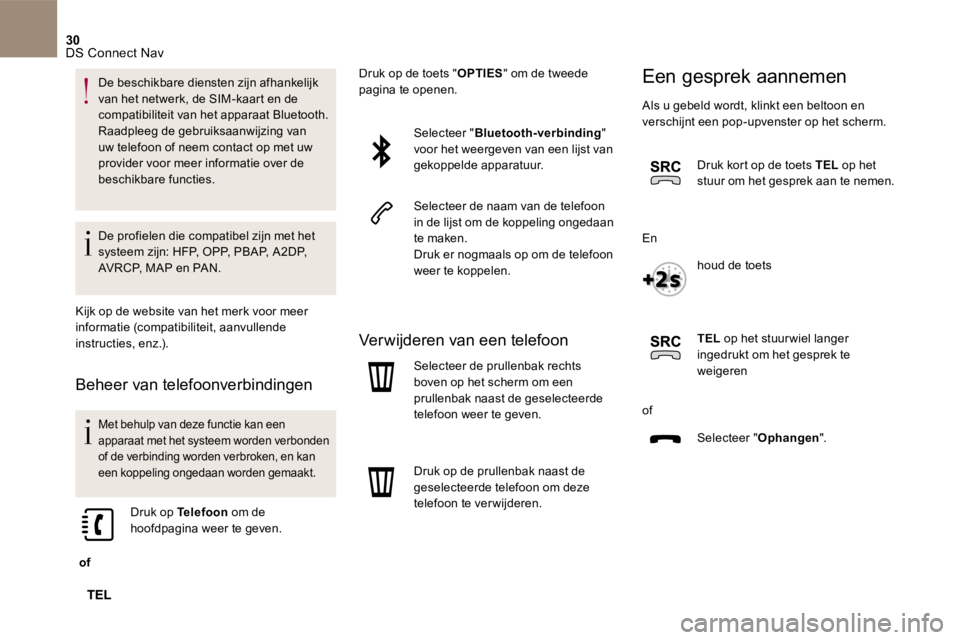
30 DS Connect Nav
De beschikbare diensten zijn afhankelijk van het netwerk, de SIM-kaart en de compatibiliteit van het apparaat Bluetooth . Raadpleeg de gebruiksaanwijzing van uw telefoon of neem contact op met uw provider voor meer informatie over de beschikbare functies.
De profielen die compatibel zijn met het systeem zijn: HFP, OPP, PBAP, A 2DP, AVRCP, MAP en PAN.
Kijk op de website van het merk voor meer informatie (compatibiliteit, aanvullende instructies, enz.).
Beheer van telefoonverbindingen
Met behulp van deze functie kan een apparaat met het systeem worden verbonden of de verbinding worden verbroken, en kan een koppeling ongedaan worden gemaakt.
of
Druk op Telefoon om de hoofdpagina weer te geven.
Druk op de toets " OPTIES " om de tweede pagina te openen.
Selecteer " Bluetooth-verbinding " voor het weergeven van een lijst van gekoppelde apparatuur.
Selecteer de naam van de telefoon in de lijst om de koppeling ongedaan te maken. Druk er nogmaals op om de telefoon weer te koppelen.
Verwijderen van een telefoon
Selecteer de prullenbak rechts boven op het scherm om een prullenbak naast de geselecteerde telefoon weer te geven.
Druk op de prullenbak naast de geselecteerde telefoon om deze telefoon te ver wijderen.
Een gesprek aannemen
Als u gebeld wordt, klinkt een beltoon en verschijnt een pop-upvenster op het scherm.
Druk kort op de toets TEL op het stuur om het gesprek aan te nemen.
En
houd de toets
TEL op het stuur wiel langer ingedrukt om het gesprek te weigeren
of
Selecteer " Ophangen ".
Page 455 of 468
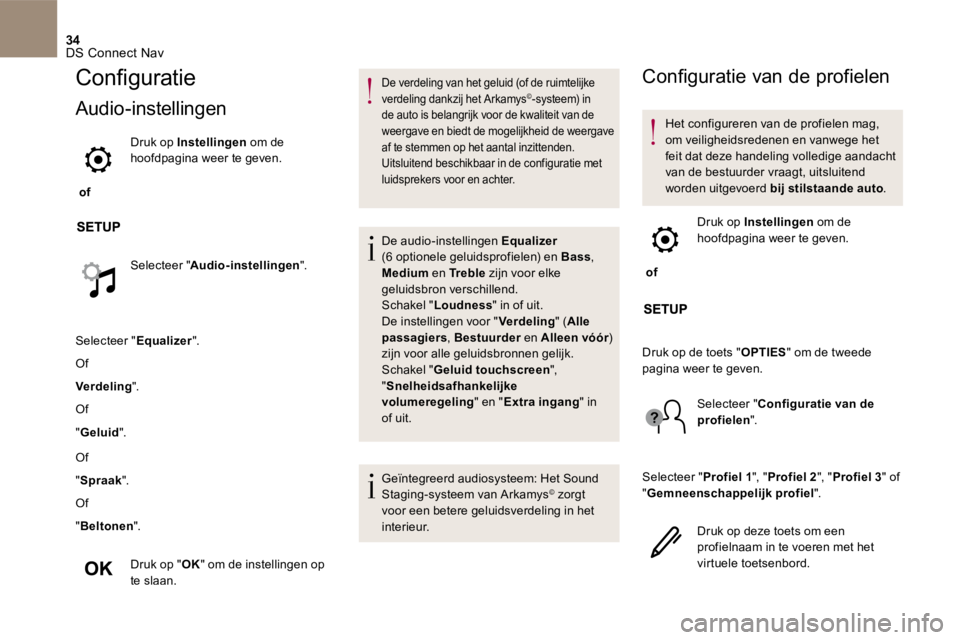
34 DS Connect Nav
Confi guratie
Audio-instellingen
of
Druk op Instellingen om de hoofdpagina weer te geven.
Selecteer " Audio-instellingen ".
Selecteer " Equalizer ".
Of
Verdeling ".
Of
" Geluid ".
Of
" Spraak ".
Of
" Beltonen ".
Druk op " OK " om de instellingen op te slaan.
De verdeling van het geluid (of de ruimtelijke verdeling dankzij het Arkamys © -systeem) in de auto is belangrijk voor de kwaliteit van de weergave en biedt de mogelijkheid de weergave af te stemmen op het aantal inzittenden. Uitsluitend beschikbaar in de configuratie met luidsprekers voor en achter.
De audio-instellingen Equalizer(6 optionele geluidsprofielen) en Bass , Medium en Tr e b l e zijn voor elke geluidsbron verschillend. Schakel " Loudness " in of uit. De instellingen voor " Verdeling " ( Alle passagiers , Bestuurder en Bestuurder en BestuurderAlleen vóór ) Alleen vóór ) Alleen vóórzijn voor alle geluidsbronnen gelijk. Schakel " Geluid touchscreen ", " Snelheidsafhankelijke volumeregeling " en " Extra ingang " in of uit.
Geïntegreerd audiosysteem: Het Sound Staging-systeem van Arkamys © zorgt © zorgt ©
voor een betere geluidsverdeling in het i n t e r i e u r.
Configuratie van de profielen
Het configureren van de profielen mag, om veiligheidsredenen en vanwege het feit dat deze handeling volledige aandacht van de bestuurder vraagt, uitsluitend worden uitgevoerd bij stilstaande auto .
of
Druk op Instellingen om de
hoofdpagina weer te geven.
Druk op de toets " OPTIES " om de tweede pagina weer te geven.
Selecteer " Configuratie van de profielen ".
Selecteer " Profiel 1 ", " Profiel 2 ", " Profiel 3 " of " Gemneenschappelijk profiel ".
Druk op deze toets om een profielnaam in te voeren met het virtuele toetsenbord.